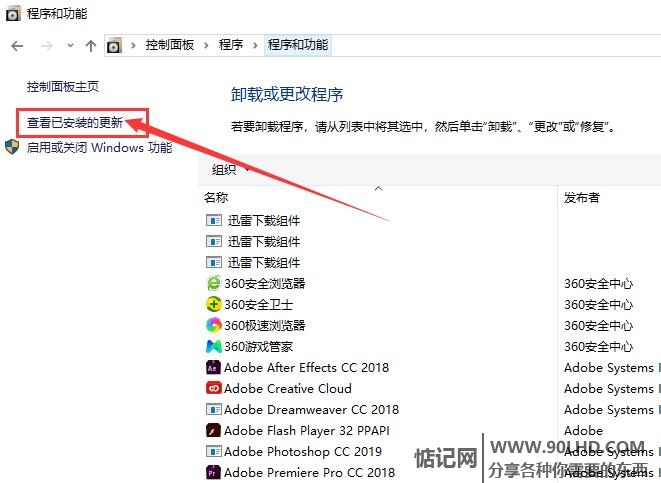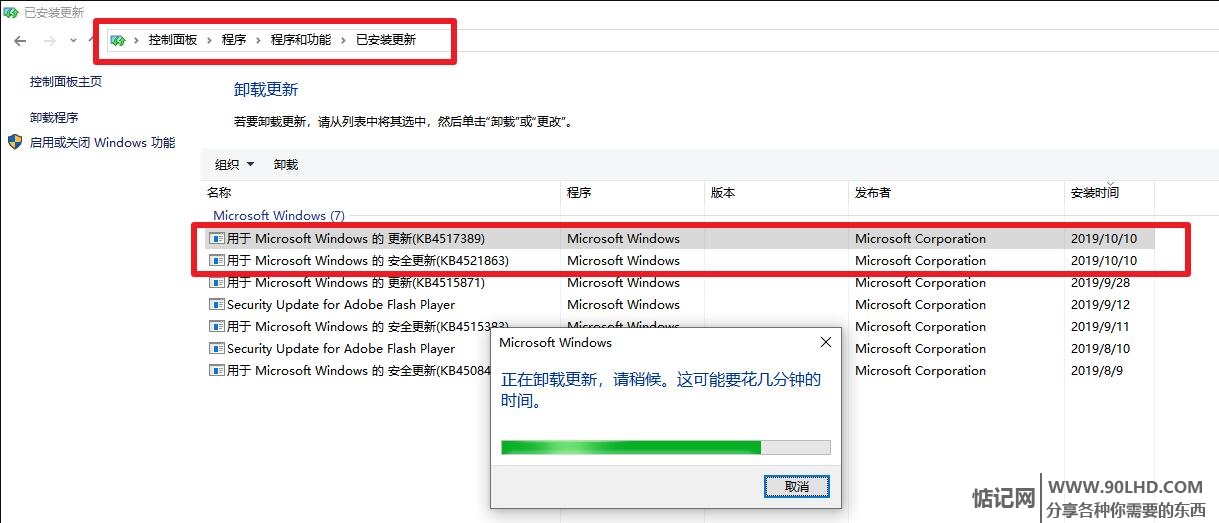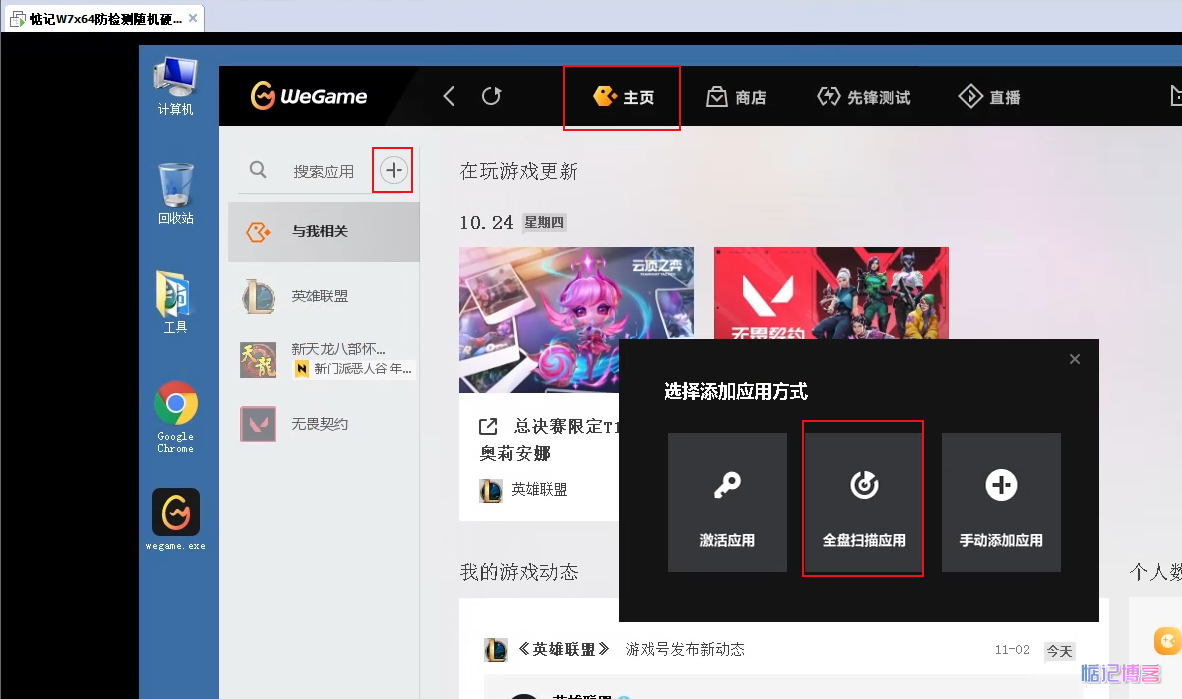问题出于Windows10系统更新的Bug。
我的Windows版本是win10-1903,VMware版本比较老旧是VMware-10;国庆节后微软推送了一个新的更新补丁,更新之后发现VMware无法打开(未更新前正常),异常如下: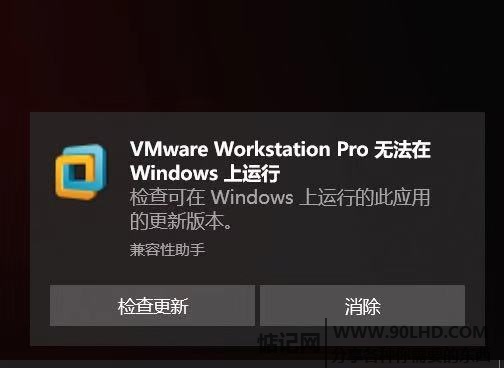
解决方法一【偷懒法】:卸载windows的最新更新
1、打开 控制面板–>程序和功能–>查看已安装的更新 (点击查看打开控制面板方法)
2、找到最新更新,右键选择卸载,跟随系统引导操作即可
3、关闭Windows10自动更新方法
1.按WIN+R 打开运行,输入 services.msc 确认 然后找到 “Windows updata”服务,
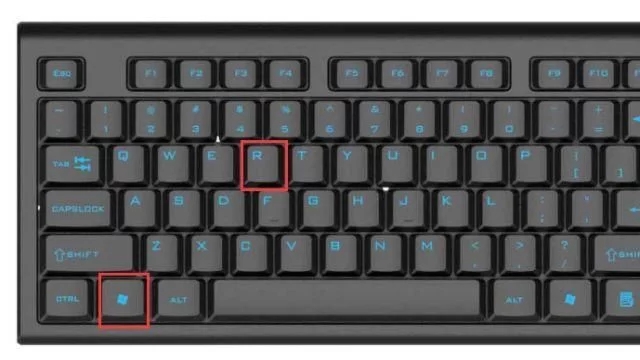
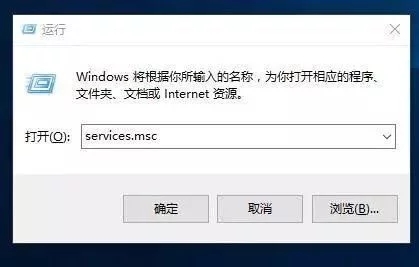
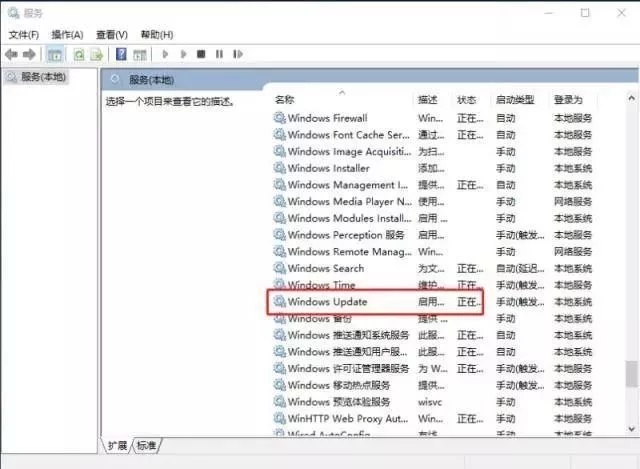
2
找到Windows Update项目后,在弹出的对话框中,把“常规”页签下的“启动类型”改成“禁用”,点击确认。
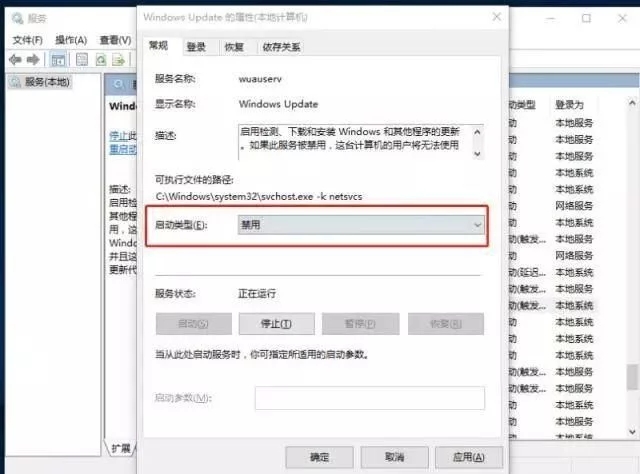
3. 最后,在刚才窗口另一个“恢复”项目下的“第一次失败”、“第二次失败”、“后续失败”全改成“无操作”,点击“确认”。

通过以上简单的三步操作,再也不用担心烦人的windows10自动更新!